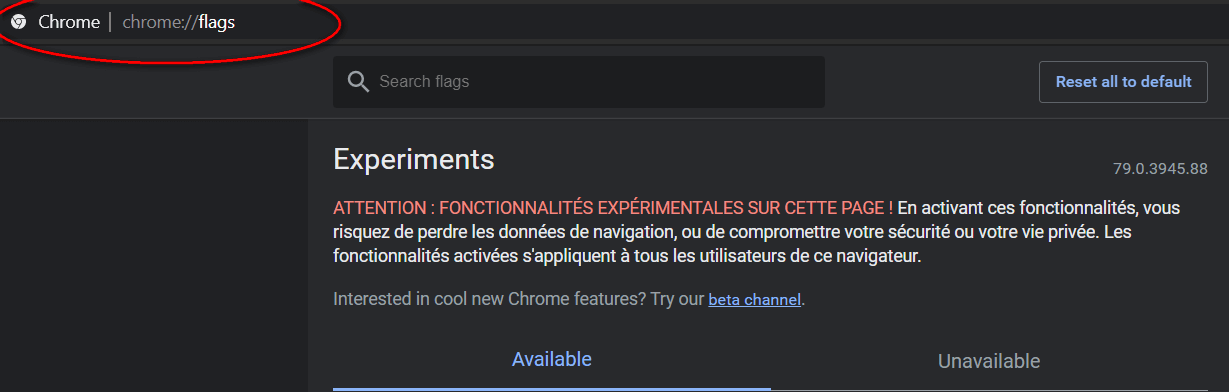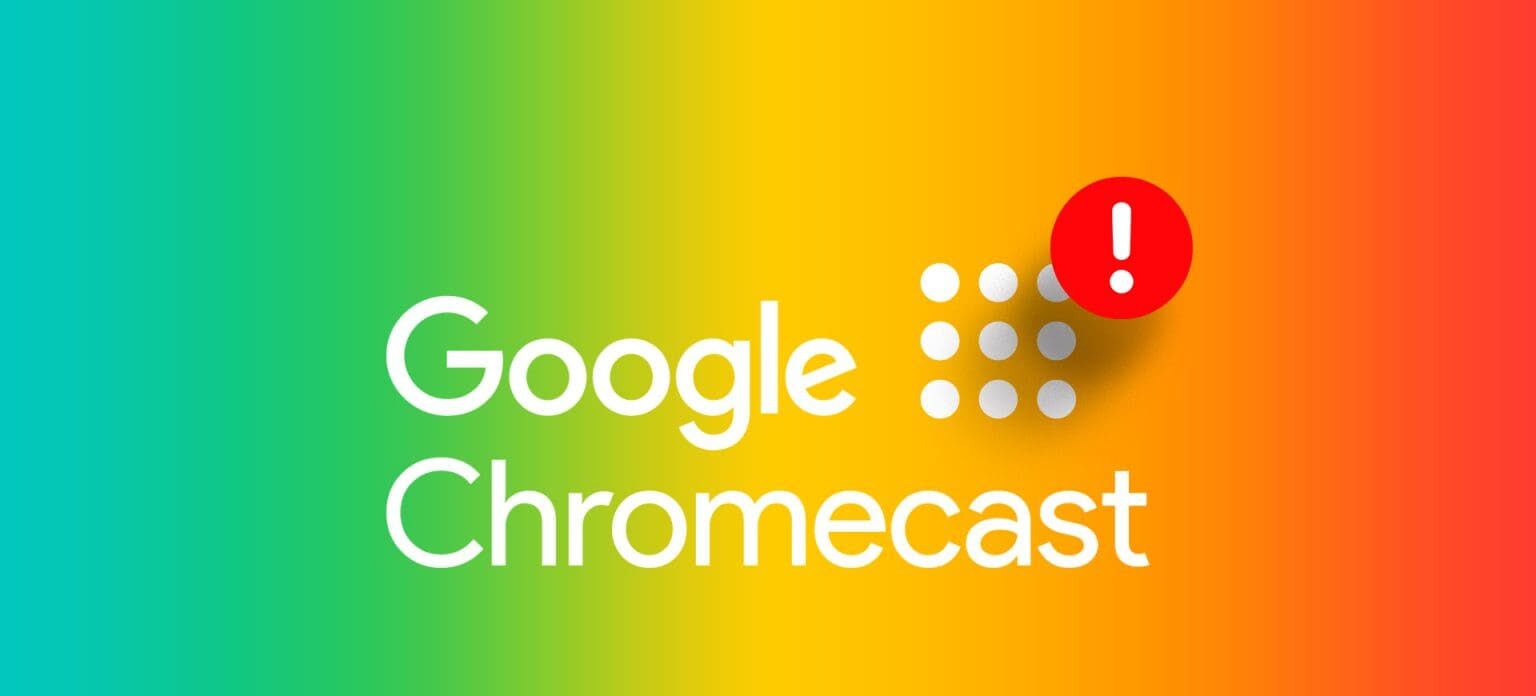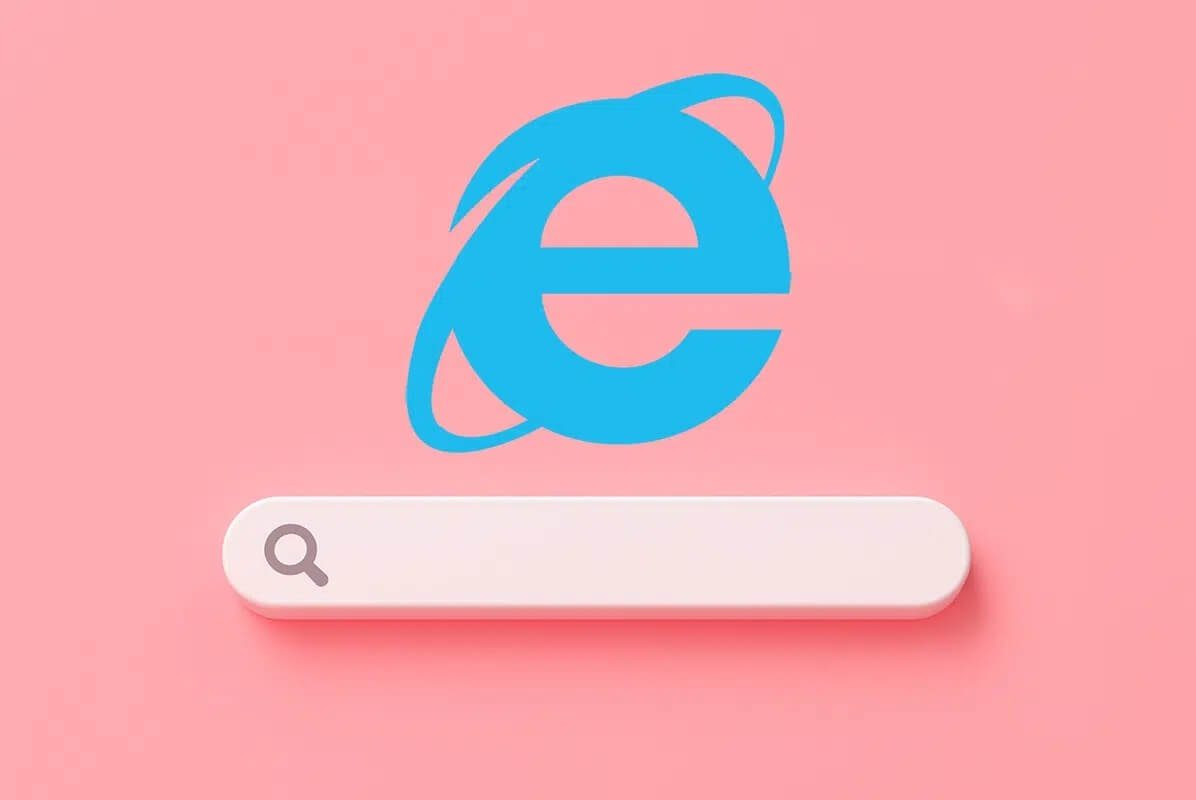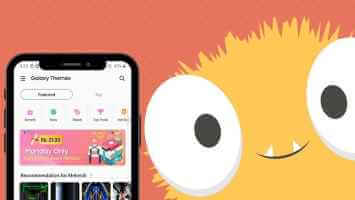užívat si výhled Díky svým výhodám jej bez váhání používají miliony profesionálů po celém světě. Existují však případy, kdy se při klepnutí na hypertextový odkaz v aplikaci Outlook můžete setkat s chybou „Zásady vaší organizace brání“. Takové problémy mohou nejen přerušit váš pracovní postup, ale mohou vás také frustrovat. Tak to vyřešme co nejdříve. Zde je návod, jak opravit chybu „Zásady vaší organizace blokují“ v Outlooku.
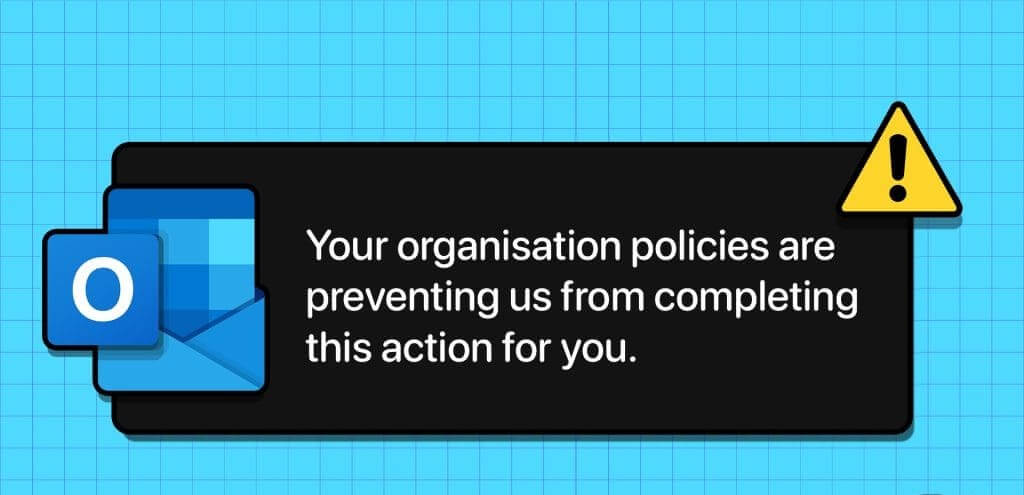
Zda podporuje faktory Spusťte vyhledávání .و Správa složek, Outlook obvykle volí přátelský a dobře organizovaný styl. Ale bohužel, chyby, chyby a omezení mohou být spoilery pro jakoukoli platformu. Naštěstí existují snadná řešení a řešení, pokud vám Outlook brání v otevírání odkazů, stačí číst dál.
1. Kontaktujte svou organizaci a ověřte omezení
Než se pokusíte o jakékoli kroky pro odstraňování problémů, je dobré kontaktovat IT oddělení nebo správce systému. Pravděpodobně se zobrazí chybová zpráva "Tato akce není podle zásad společnosti povolena." Kvůli specifickým bezpečnostním zásadám nebo omezením implementovaným vaší organizací.
Pokud tedy vaše zařízení poskytla škola, univerzita nebo úřad, funkce bude pravděpodobně uzamčena. Promluvte si se svým administrátorem o tom, zda tento problém souvisí se zásadami společnosti. Pak se rozhodněte, jak byste měli postupovat.
2. Změňte výchozí prohlížeč
Poznámka: Pokud používáte Outlook, zkuste odkaz otevřít pomocí webové verze a naopak. Pokud to však není ve váš prospěch, postupujte podle níže uvedených kroků.
Možná Váš výchozí prohlížeč Je to jeden z důvodů chyby „Zásady vaší organizace tuto akci zakazují“ v Outlooku. Zkuste přepnout prohlížeč, abyste zjistili, zda je problém vyřešen.
Krok 1: Klikněte na ikonu Start a vyberte Nastavení.
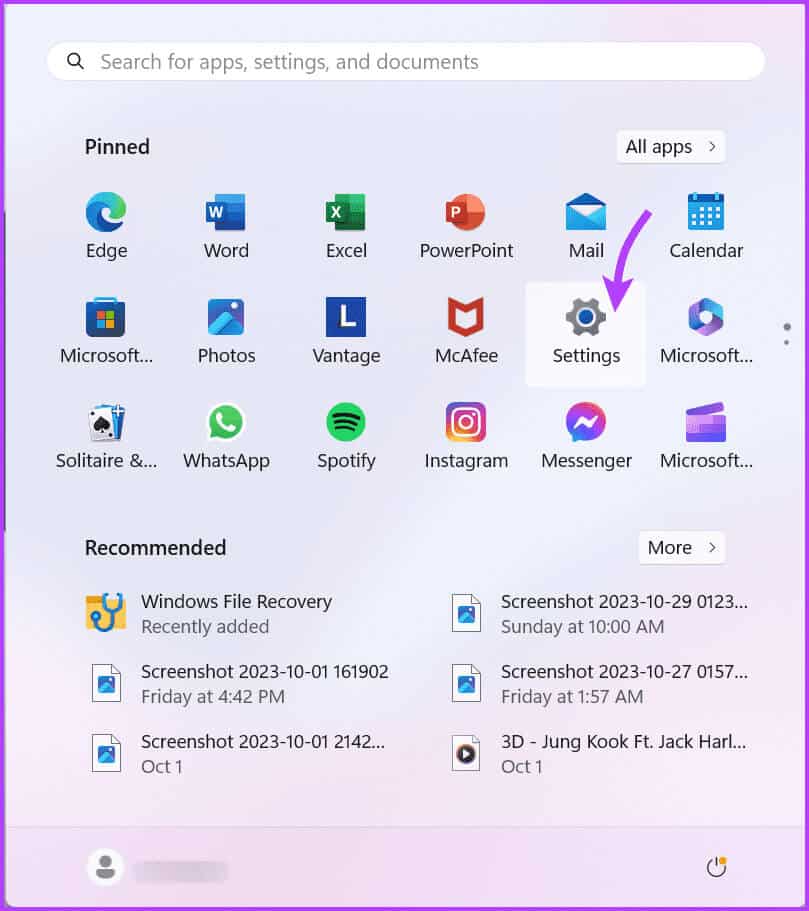
Krok 2: Zde vyberte Aplikace z levého postranního panelu a poté Výchozí aplikace.
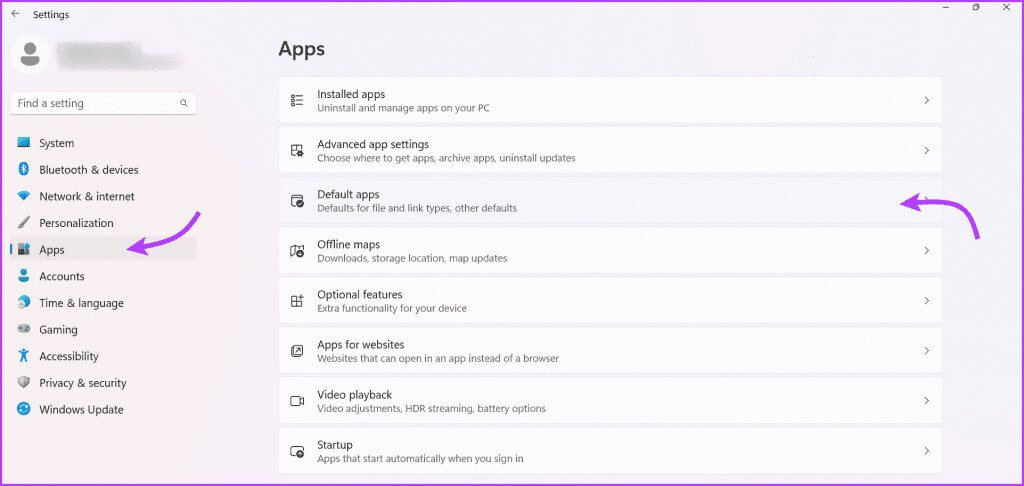
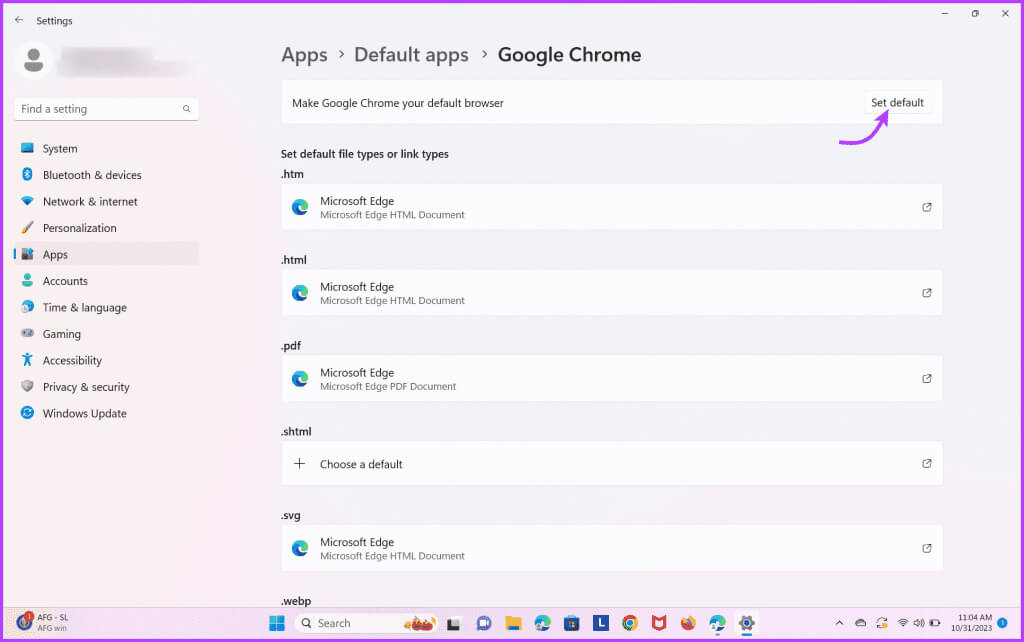
3. Obnovte nastavení prohlížeče
Někdy může nastavení prohlížeče vyvolat chybu „Brání zásadám organizace“. Chcete-li obnovit nastavení prohlížeče, postupujte takto.
Poznámka: Přestože jsou tyto pokyny pro Edge a Chrome, způsob resetování nastavení je velmi podobný i pro ostatní prohlížeče.
Krok 1: Otevřete prohlížeč Hrana A klikněte na ikonu Tři body z pravého horního rohu.
Krok 2: Lokalizovat Nastavení.
ةوة 3: Zde klikněte Resetovat nastavení z levého postranního panelu.
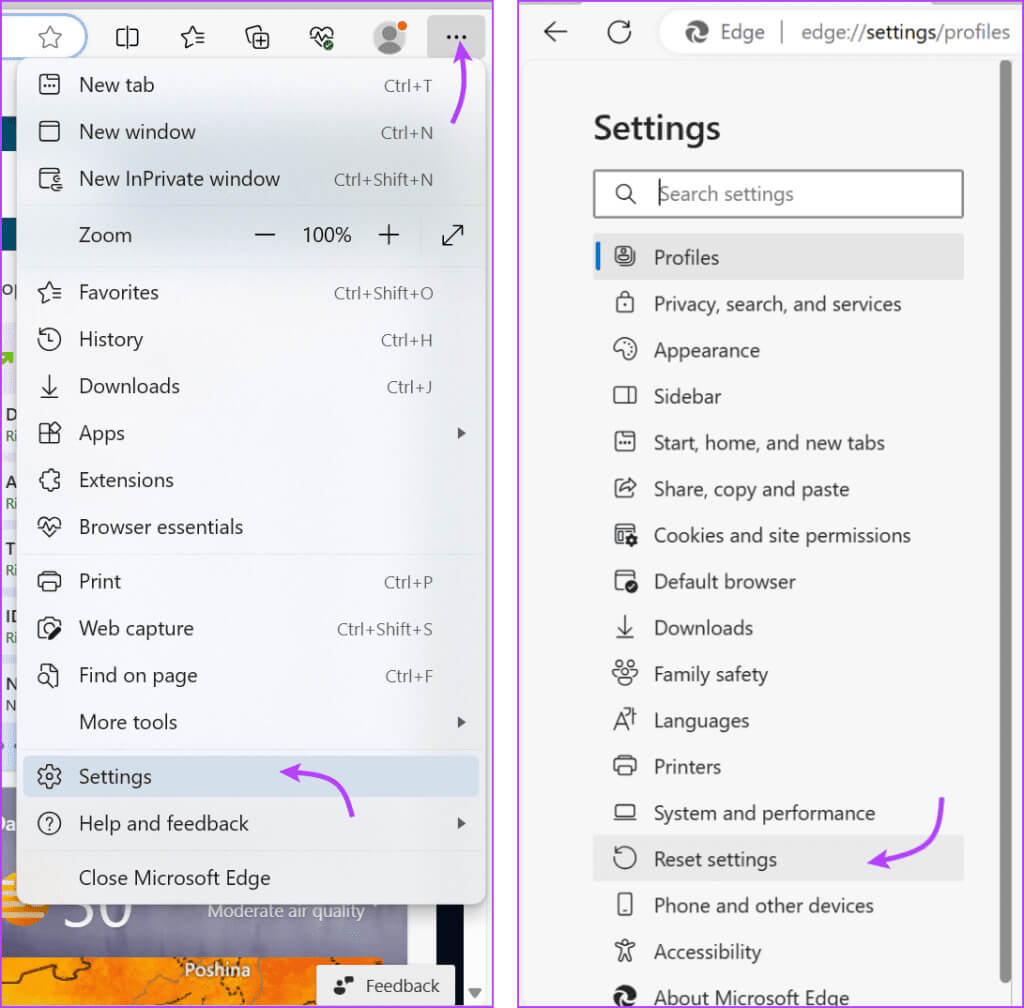
Krok 4: Klikněte „Obnovit nastavení na původní výchozí hodnoty“ Pak "resetovat" pro potvrzení akce.
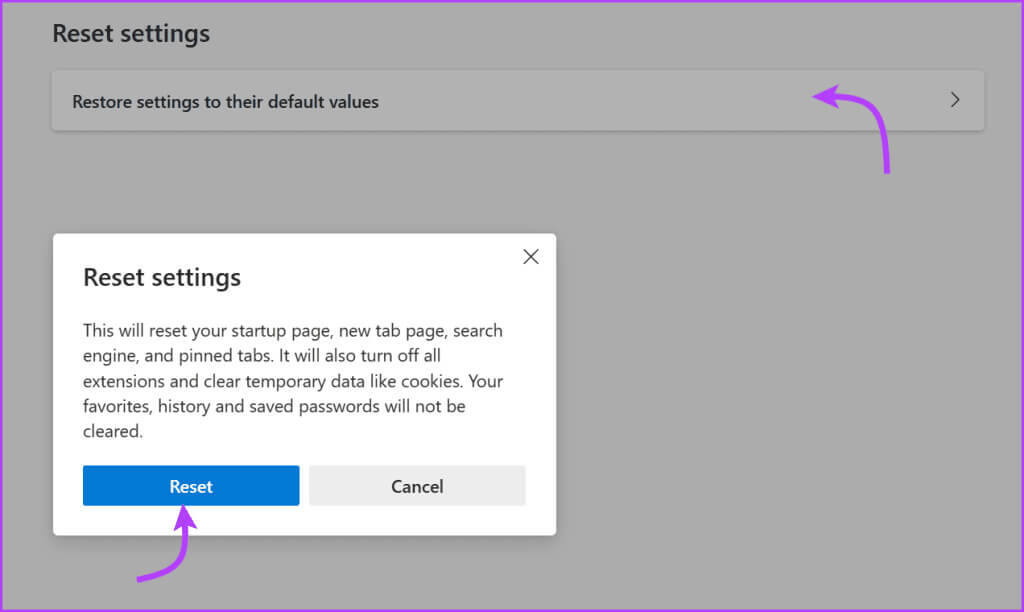
4. Zkontrolujte klíč registru v Editoru registru
V otevírání odkazů v Outlooku může být zabráněno kvůli nesprávnému nastavení registru. Pokud se vyskytnou nějaké chyby, budete muset zkontrolovat a upravit HKEY CLASSES ROOT.html. Zde je návod.
Krok 1: Klikněte na ikonu Start ← Hledat v záznam ← Vyberte Aplikace Editor registru výsledků.
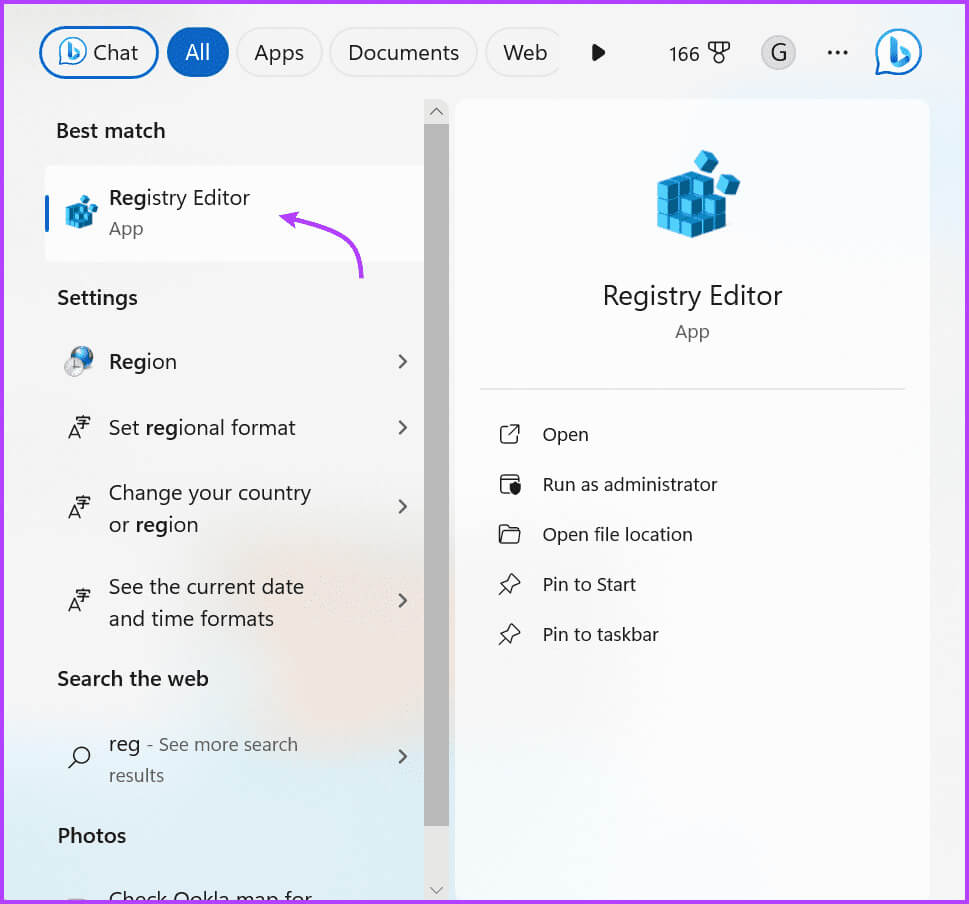
ةوة 3: Zde se ujistěte, že jsou splněny následující hodnoty:
- výchozí – Hodnota pod datovou sekcí musí být htmlfile
- typ obsahu – Hodnota v datové části musí být text/html
- PerceivedType – Hodnota v datové části musí být text
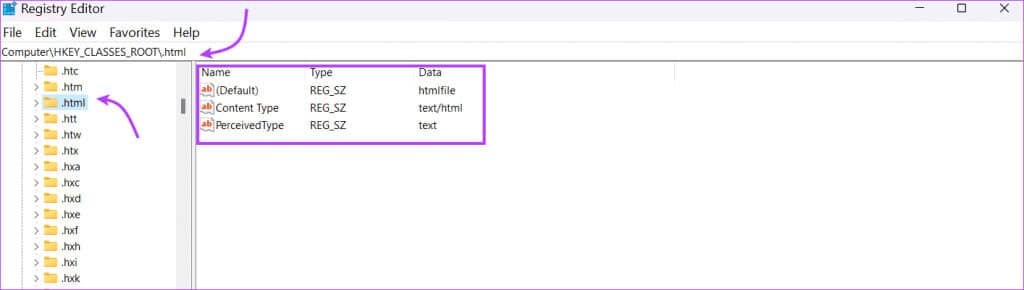
Po dokončení restartujte aplikaci Outlook a výchozí prohlížeč a zjistěte, zda jste stále blokováni zprávou podnikových zásad. Pokud tak učiníte, zkuste problém vyřešit další metodou.
5. Nastavte Outlook jako výchozí poštovní aplikaci
Pokud používáte jiného e-mailového klienta, nastavení Outlooku jako výchozí poštovní aplikace může vyřešit problémy s akcemi blokování podnikových zásad.
Krok 1: Jít do Nastavení ← Vyberte Aplikace Z levého postranního panelu ← výchozí aplikace.
Krok 2: Přejděte dolů v seznamu aplikací a vyberte Výhled.
ةوة 3: Zde klikněte nastavit výchozí.
Nyní by měl být Outlook výchozí aplikací pro zpracování akcí souvisejících s e-mailem, což zase může vyřešit problém „Zásady vaší organizace zakazují“.
6. Importujte klíč HTMLFILE z jiného počítače
Pokud vše ostatní selže, je čas požádat o pomoc svého přítele nebo kolegu, jehož Outlook funguje bezchybně. Cílem je nahradit poškozený záznam novým, dokud se v Outlooku nezbavíte chyby „Zásady vaší organizace jsou blokovány“.
Poznámka: Před provedením jakýchkoli změn v registru nezapomeňte zálohovat počítač. Pokud se stane něco neočekávaného, můžete svá data obnovit pomocí záložní složky.
Toto jsou kroky, které by měl váš přítel nebo kolega provést při exportu klíče HTMLFile.
Krok 1: Otevřete aplikaci Editor registru.
Krok 2: Jít do HKEY_CURRENT_USER\Software\Classes\htmlsoubor.
ةوة 3: Klepněte pravým tlačítkem na složku htmlfile, vyberte Exportovat a poté uložte soubor .reg.
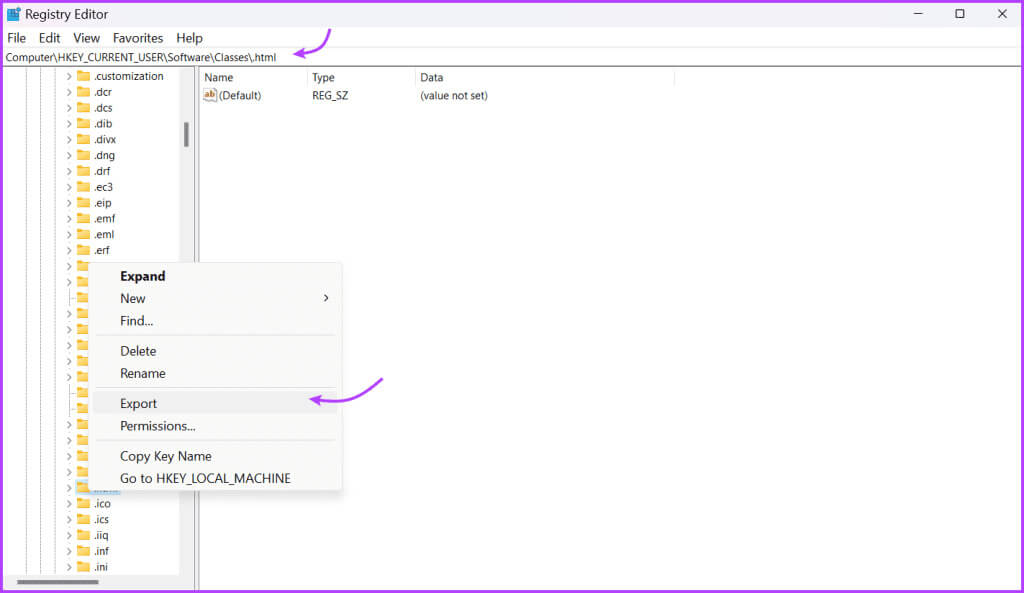

Zbavte se chyb
Stojí za zmínku, že pokud narazíte na chybu „Zabraňte zásadám vaší organizace“ V aplikaci Outlook to bude většinou kvůli omezením uloženým vaším správcem. Pokud ne, je to pravděpodobně problém s registrem nebo výchozí aplikací, který lze naštěstí snadno vyřešit.